這篇算是CSP的3D物件心得小整理,希望可以幫上有需要的人一些忙
首先,CSP匯入的3D模需要OBJ檔
除了CSP內建的模,也可以在Sketchup裡建模,再匯出成OBJ
sketchup本身有點小基礎,建模是不難,不過會花太多時間
尤其背景若只需要一格的話,付出的時間成本太多
而在3D warehouse裡分享的模型
下載也是需要修改,3D模跟2D繪畫不太一樣
我覺得平面的圖修改還滿容易的,就是顏色調整或者畫筆蓋過去
但3D模不曉得分享的人是用什麼方式建模,我總是修改起來覺得很心累
像是藤蔓爬滿牆面,居然葉子沒群組!
如果牆面也沒群組,葉子要刪得一片一片刪!
而且3Dwarehouse的風格都是歐美居多,找不太到有台灣味的
所以我跟鹿仔&Anita都要了一些她們室內設計的檔案
問題真正開始
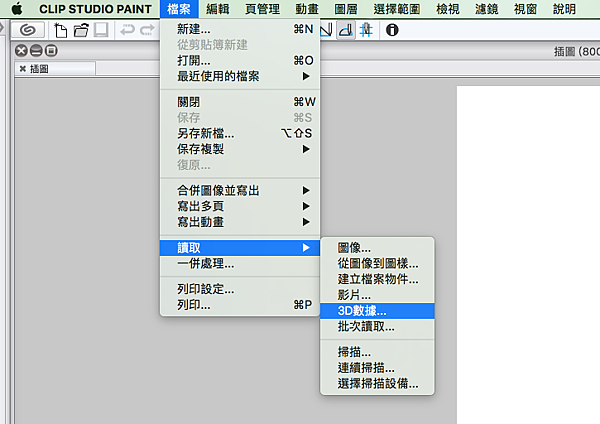
首先打開做好的OBJ檔

檔案很黑沒關係,這是光源的關係
看一下【工具屬性】裡有顆圓球,調整它的光源

效果就不一樣了

但每個模型光源都要重新調整一下,跟建模的方式比較有關
再來是在這個模型圖層按右鍵,選圖層LT轉換

可以按預覽找到自己喜歡的色調
每個選項都可以試試,同一個數值,在不同光源下效果不同

之後我們看到它會變成一個資料夾,網點圖層有四個
是因為我色調分離選了四種濃度

把其它圖層關掉,只剩線稿,這是它描邊的情況

感覺沒有很準,但也沒法子
CSP內建的模會描邊描得準一些,但很多自己想要的模是沒有的
這也是現階段無法克服的事
頁面尺寸也是其中一個原因,上面這張示範稿大約6X10公分
以下我用B4尺寸放模型的樣子(底部放了天空網點)

這格背景在B4尺寸我只需要這麼大
再來看看它只有線稿的樣子

遠看好像描邊算精細,不過再拉近一看

破洞還是很多,不過有網點的情況下整體感還OK,就不強求了
覺得太黑,還可以來圖層屬性修改數據

濃度從70改成27

還關掉輪廓線1的圖層

上面是改成濃度27%的,底下是一開始就70%濃度的

反正大家就去試,試到自己喜歡的感覺
真的很不滿意,就修改它描線的稿,或者自己貼不同的網點
基礎大概如此
還有室內空間,我通常會拆掉2面牆
就是四面牆口字型,變成兩面牆L型
有屋頂或天花板的,我也會拿掉
心中有個想要的背景畫面,除此之外的物件都要在模型中刪掉
相信我,不然抓進CSP要調鏡頭調很久,都不見得會有你要的角度
口字型的模,sketchup從戶外一直拉近,最後可以進到室內
CSP雖然也是可以,不過角度非常奇怪,最後你會卡在一個很神祕的牆裡出不去
所以模型檔案是越小越好,越少物件越好
再來是一個奇怪的Bug,我研究很久
這是鹿仔給我的一層樓

我刪到剩客廳區

但放進CSP中卻是三個樓層的素胚
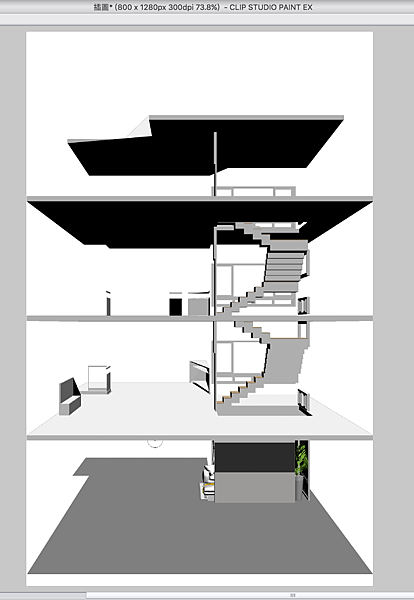

我猜啦,她應該是建完三層樓再一層層去做設計
不過她們都友情贊助,我也不好再去追究妳模怎麼建的
原本她一層樓檔案有271MB
我刪到只剩客廳反而變276MB

檔案轉了又轉,還是這樣,我都快被搞瘋了
我還點進sketchup的模型資訊,把用不到的物件都刪掉

結果還是一樣![]()
只是要個小客廳為什麼這麼困難
而且Google不到有人跟我同樣困擾
最後我試到了,其實很簡單
在sketchup中另開新檔,把客廳的物件複製
貼進新檔案中再存檔,這個問題就解決了

CSP中順利開啟

我又左思右想了半天,雖然不像她們跟sketchup那麼熟
但也不至於找不到線索吧,一定是有東西藏起來了!
不然匯出的檔案不可能這麼奇怪


果然,一點下剖面切割

上面的樓層就跑出來了,OBJ還真是個誠實的設定呢![]()
但是上面樓層本就不需要,因為樓板遮住,光源很難調整
匯出OBJ之前要注意的事還挺多的
不過同樣都上百MB的檔案,鹿仔的一開之後
我的電腦就開啟了無限卡頓之路,點別的程式也是慢到一個無言以對
只要不小心一點開鹿之檔,電腦註定重開機,Anita的反倒不會
這個原因我現在還不能確定兇手
有些3Dwarehouse下載來的檔案也不到40MB
但運算就是慢,我也不知道為何,到底網友們怎麼建的呀?太謎
遇到這種模型當機立斷就是要丟棄,因為轉成OBJ到CSP也是跑不太順
只有一點是肯定的,非不得已,植物模型千萬不要放
除了運算慢到想殺人之外,CSP描出來的型也不會好看
頂多放個盆栽的底座,提示自己以後這裡要畫植物
還有,Anita的檔案100MB左右,鹿之檔200多MB
在轉成OBJ檔之前,最好可以控制在50MB以下
CSP才不會運算到你上火
我小小分析她們的建模方式,Anita的牆跟柱子拆得比較碎,鹿仔的牆面幾乎都黏在一起
有用sketchup的人就知道,它的推拉功能可以很方便造出牆跟柱子來
鹿仔比較像用這種方式做出牆面
Anita的則是每遇到柱子或隔間,就會重新做一個牆的群組
簡單的說法是這樣:
左邊Anita,右邊鹿仔

Anita的兩個柱子跟牆面是3個不同的物件群組
而鹿仔的是一體成型,不小心刪掉一個面,就會整個空掉
說實話,我也一直是用鹿仔這種方式建模,覺得很直覺很方便
但若你想在CSP放OBJ檔,絕對要改掉這個習慣
接下來要說的這個難關就是死在貪方便中
這是Anita給我的模,我刪到剩一個休閒空間

再次強調,能分開群組的物件一定要分開來!
她的檔案我非常好處理,不會有些細碎的牆面沒刪到
不過丟進CSP之後,卻看到

L型桌面中間連在一起,變成三角形
這就是一體成型的關係
我之前放了一些下載來的模型,在CSP中也是直角間都黏在一起
曾經百思不解,如今有了答案
先回到sketchup中,把L型切開,做成2個群組就對了

匯出OBJ,在CSP中開啟

看,L型正常了

反正描完的線稿多半是需要修的
但只要你的模建得好,煩惱就會少一半
這種一體成型所帶來的困擾很多
尤其是開窗、開門,最省事就是直接推破模型
把牆建成三個或四個群組在sketchup中真的會很累
但要在CSP中開這個3D檔,在sketchup中麻煩,會比之後麻煩要好
且再看一個案例
這是鹿仔的檔,我好不容易弄到剩玄關
在sketchup中長這樣,它有個ㄇ字型開口

所以丟到CSP中呢,一體成型的東西,果然就封了起來
3D文字更是如此
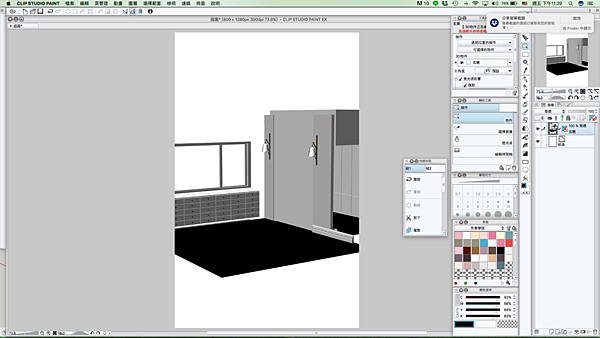
但CSP中有個小技巧
(螢幕截圖截不了那個三軸線,所以用拍的)

點選那片牆,出現三軸向的線
只要拉動你需要的軸向,就可以把這個物件旋轉


因為有2個物件擋住,所以我拉了兩次,開口就出現了
但也可惜沒有側邊的牆了QQ
而按軸線中間的小方塊,則是可以移動物件
不過在CSP中似乎還沒有刪掉物件的方法,能拉開就拉開吧
如果我找到刪除方法再分享

描完圖,再把上下兩片門刪掉就好
在這過程中,一直試了很多方法修模建模
但其實我都只需要一格背景而已,如果在CSP中拉拉透視,搞不好早就畫完了
不過我同時安慰自己:這個場景以後還會用到,現在雖然覺得累,但以後會輕鬆很多
一雙鞋3000塊,只穿一次,那一次就值3000,但若穿了1000次,一次就是3塊了
我的時間成本攤提在以後,用越多次越划算
(不過應該也是白建很多模==)
這個模型檔幾乎做了一天,花超多時間在3Dwarehouse裡找我要的物件
加上我至今都抓不太到訣竅,無法直接把東西放到我想要的地方
包含思考一般民宅有多狹小,東西會怎麼放
畢竟她們室內設計總不可能有客戶要求做貧窮風吧
我也知道拉不到這種贊助檔,只好自己動手來

不過sketchup檔88MB,轉成OBJ反倒只有38MB,CSP跑起來也不會太慢
但匯出時存檔存一個天荒地老

最後只用了2格,內心真的是⋯⋯
不過拉透視畫背景跟這種模型描線的做法,喜悅是不同的
建模前置作業很多、很瑣碎,感覺效率是0,人生一直在浪費
但模型描好的瞬間,很像有人用魔法棒點一點,新世界就跑出來了那樣
還有一個小小的感想,雖然自己建模CSP都描得不好
不過在漫畫作品中,背景畫得好固然加分,但多數時是點綴而已
要是太卡在它描線不精確,只會讓自己進度停滯
行有餘力來修線稿就好
因為要是突然想改一下背景角度,有模型是最方便的
要是拉透視畫完背景,日後要改角度就麻煩許多
以上,分享完畢
(感覺積了好多陰德呢)


 留言列表
留言列表


